

作者:Gina Barrow, 最近更新:October 26, 2021
“我的整個 iTunes 音樂庫沒有從我的 iPhone 13 轉移過來。知道為什麼我的 音樂沒有傳輸到 iPhone? 我需要盡快移動它們。 謝謝”
誰不喜歡在手機上聽自己喜歡的歌曲? 當然,當您無法將喜愛的歌曲移動到 iPhone 時,這令人沮喪。
如果您正在使用 iTunes 並且遇到困難 音樂沒有轉移到 iPhone,那麼這篇文章是給你的。 在本指南中,我們將向您展示一些有關如何糾正此問題的提示。 找出我們提供的不同解決方案!
提示#1 更新iTunes提示#2 禁用 iCloud 音樂庫提示# 3 關閉 iTunes 匹配提示# 4 檢查您的設備存儲提示# 5 在 iTunes 中打開手動管理音樂和視頻提示 # 6 使用 iTunes 替代將您的音樂傳輸到 iPhone總結
如果你剛剛打開你的 iTunes 用於手動音樂傳輸 那麼可能是您的 iTunes 已過時。 有時,由於軟件版本不兼容,iTunes 無法執行您的請求。
您可以做的只是檢查更新,如果有可用版本,請按照步驟下載並安裝它。
以下是檢查最新 iTunes 更新的方法:
您需要在 Mac 上手動更新 iTunes,以確保它以最佳狀態運行。 如果您使用的是 Windows 版 iTunes 並已從 Microsoft Store 下載它,那麼它會自動檢查更新並在更新可用時安裝它們。
更新 iTunes 後,重新嘗試將您的音樂傳輸到 iPhone,看看您的音樂是否仍然無法傳輸到您的 iPhone。
iOS 用戶只能選擇 iTunes 或 iCloud 音樂庫,而不能同時選擇兩者。 如果你的 音樂 is 不轉移到 您 iPhone 使用 iTunes 或訂閱 Apple Music 時,可能是因為您的 iCloud 音樂資料庫已開啟。
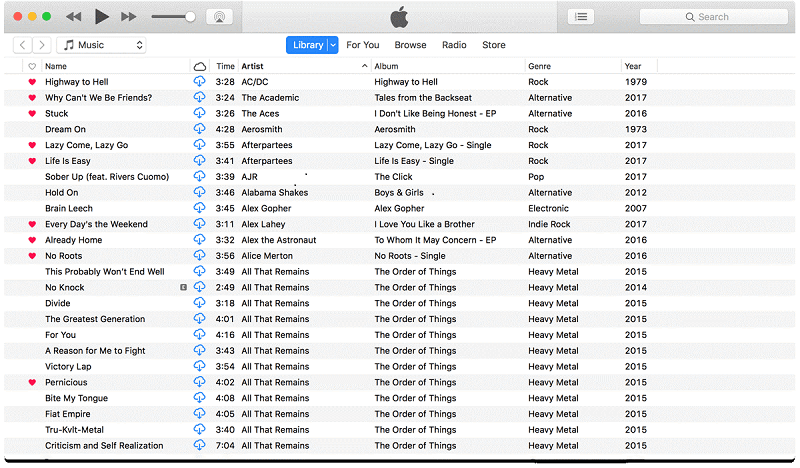
執行以下操作以禁用 iCloud 音樂庫:
專業建議: :如果您禁用 iCloud 音樂庫,您的 Apple Music 歌曲將從設備中刪除。 如果您想保留歌曲,請改為關閉 iTunes Match。 請參閱下一個提示中的步驟。
iTunes的比賽 讓您可以訪問所有 iDevices 上的所有音樂,甚至是您從其他來源傳輸的那些歌曲。 但是,有時這就是您的音樂無法傳輸到 iPhone 的原因。
此功能從 Mac 上的 Apple Music 或 PC 上的 Windows 上的 iTunes 上傳您的音樂庫。 您可以使用以下方法關閉 iTunes Match:

您還可以通過執行以下步驟在 iPhone 上取消 iTunes Match 訂閱:
iPhone 旨在擁有比當今大多數智能手機更大的內部存儲空間。 但是,如果你是一個音樂愛好者,那 高分辨率音樂 會在您不知不覺中佔用您所有的設備存儲空間。 了解如何 管理設備存儲 對於保持 iPhone 平穩運行非常重要。
也許你的另一個原因 音樂 is 不轉移到 iPhone 來自 iTunes 的原因是您沒有打開“手動管理音樂和視頻”選項。
只需打開您的 iTunes 並通過 USB 連接您的 iPhone。 從“摘要”窗格中,向下滾動到底部並選擇“選項”。 勾選手動管理音樂和視頻旁邊的框。
如果您有更好的選擇 音樂 仍然是 不轉移到 iPhone. 有很多第三方工具可以幫助您一目了然地移動這些歌曲。
電話轉移
在iOS,Android和Windows PC之間傳輸文件。
輕鬆地在計算機上傳輸和備份短信,聯繫人,照片,視頻,音樂。
與最新的iOS和Android完全兼容。
免費下載

目前最推薦的軟件是 FoneDog電話轉移. 在移動音樂、消息、圖片、聯繫人等方面,這是一種多合一的解決方案。
FoneDog電話轉移 讓您可以不受限制地訪問所有媒體文件。 它允許您將 iOS 設備之間的文件移動到另一個平台。 假設您已經在計算機上下載並保存了新歌曲,並希望將它們傳輸到您的 iPhone,您可以使用此程序來避免更多的挫折。
要了解更多有關 FoneDog電話轉移, 跟著這些步驟:

FoneDog電話轉移 讓您可以安全地將不同來源的音樂移動到 iPhone。 它具有以下特點:
你有它; 在本文中,我們深入探討瞭如何修復 音樂沒有傳輸到 iPhone 問題。 如果您注意到,成功傳輸的關鍵是了解您的音樂來源並確保所有設置都正確。
您可以使用 Apple Music、iTunes Match 和其他音樂平台,但是,這些來源中的每一個都有自己的步驟和配置,讓您可以享受在線或離線收聽的樂趣。 我們有專門的 5 個技巧來解決音樂傳輸問題。 這些解決方案中的任何一個都可以解決問題。
您可以使用的最佳解決方案是 FoneDog電話轉移. 該軟件提供了 iOS 用戶充分享受其設備所需的所有必要媒體傳輸! 你已經解決了這個問題嗎? 到目前為止,您採取了哪些措施? 請在下面的評論中告訴我們。
發表評論
留言
熱門文章
/
有趣無聊
/
簡單難
謝謝! 這是您的選擇:
Excellent
評分: 4.6 / 5 (基於 104 個評論)